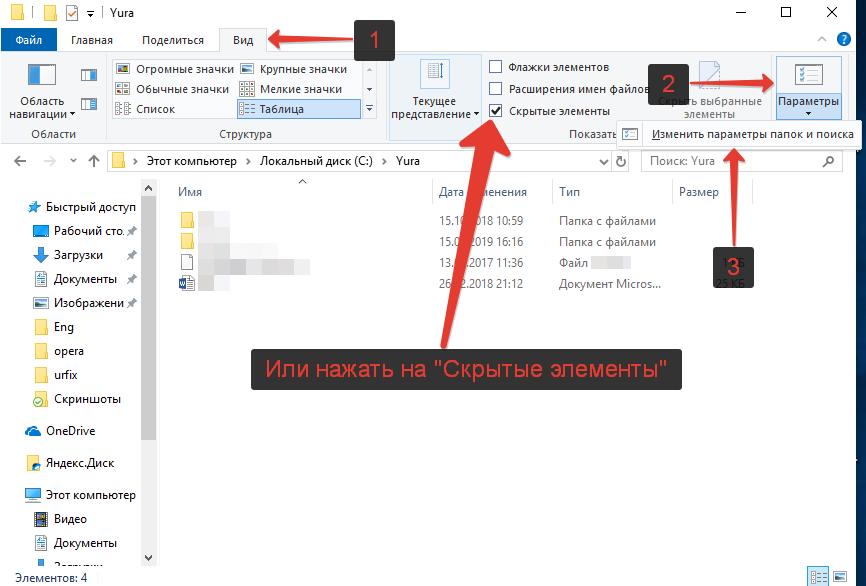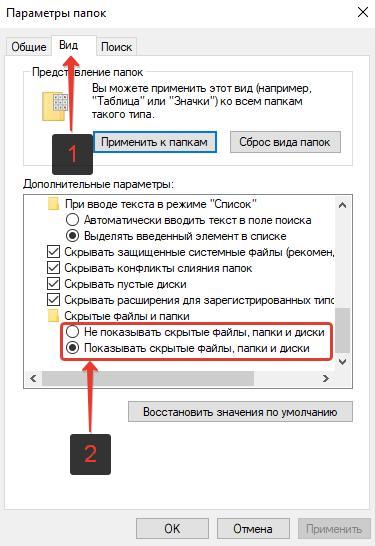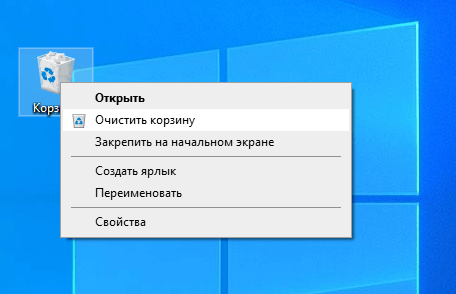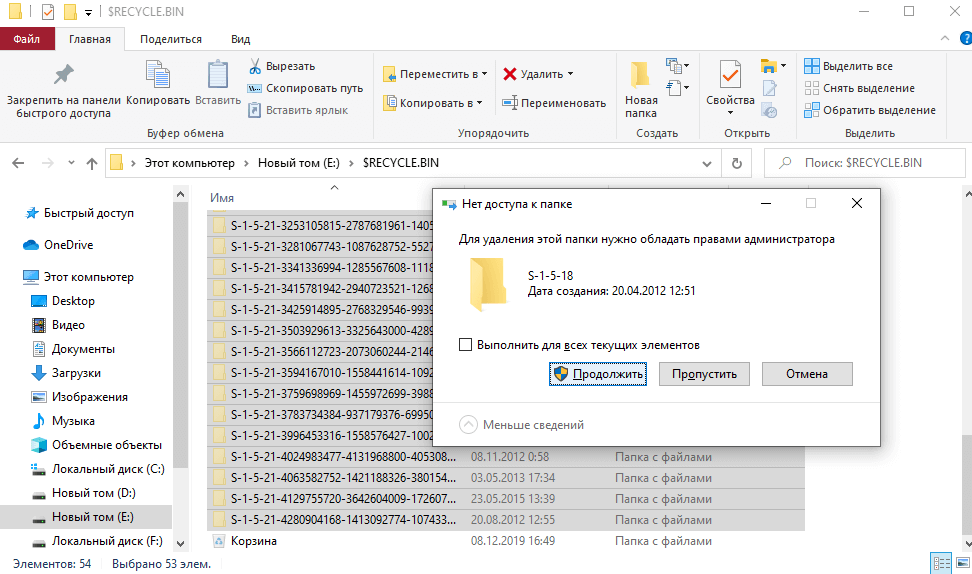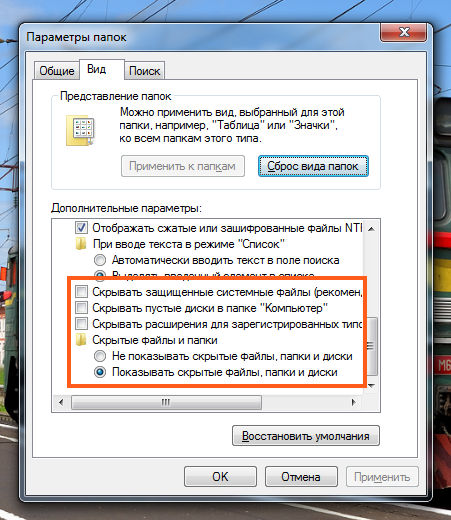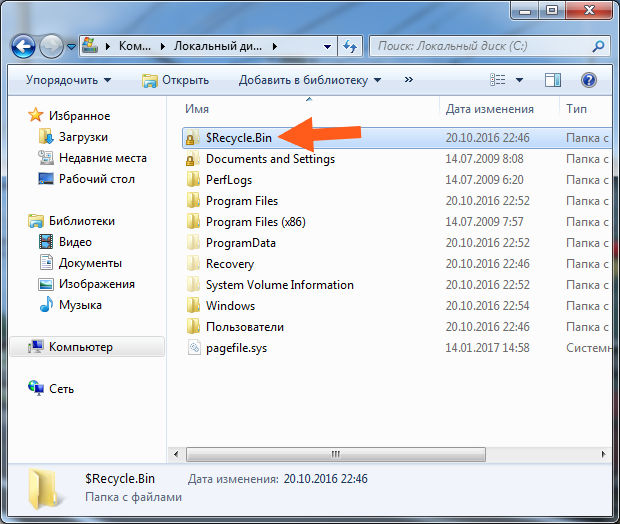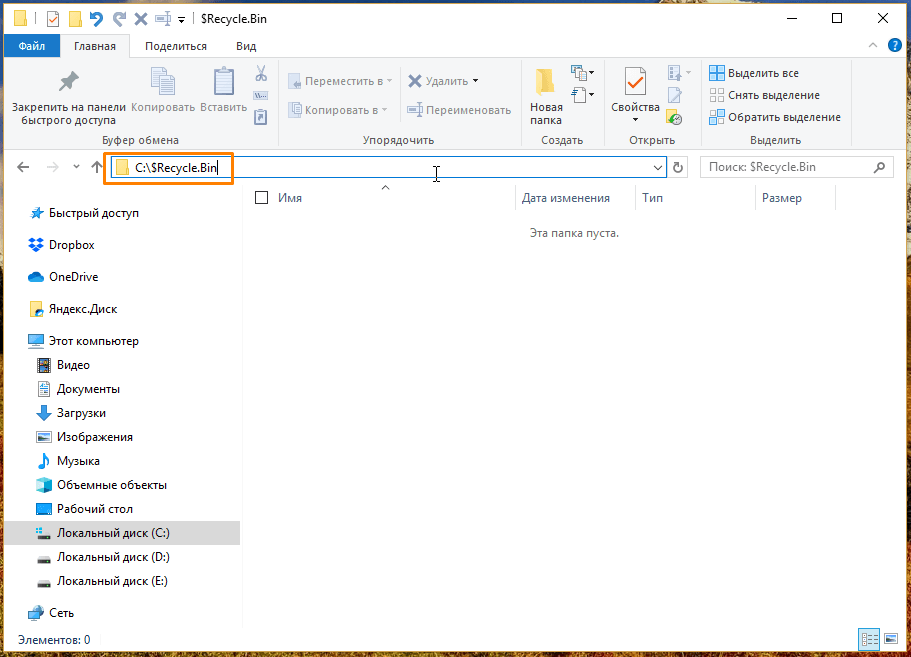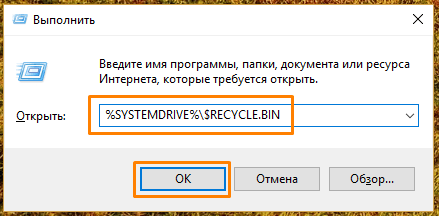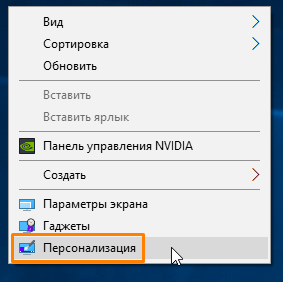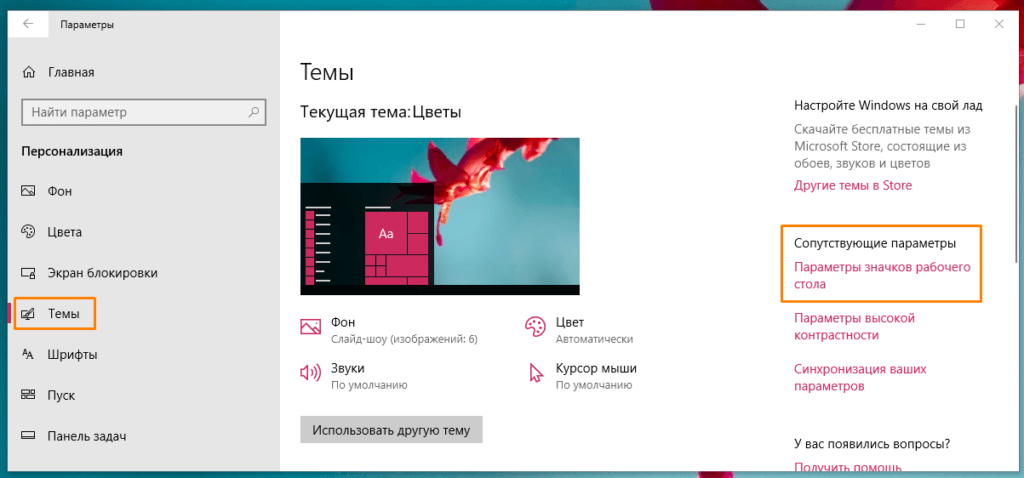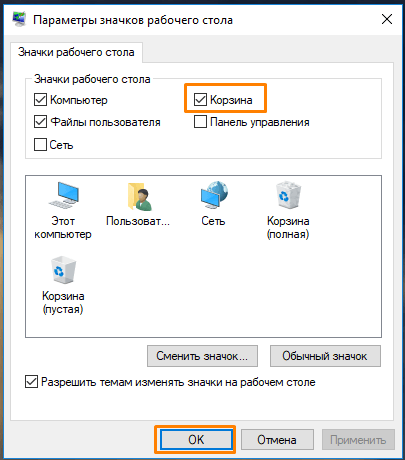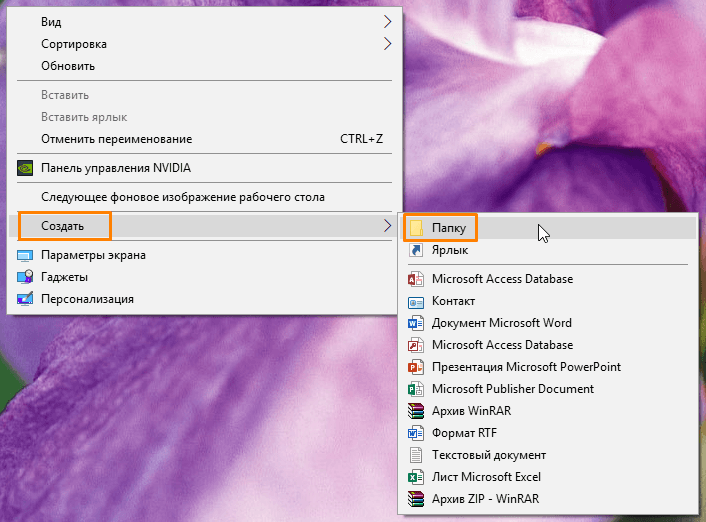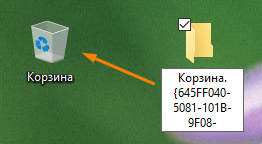Ежегодно 20 ноября отмечается День Microsoft Windows (Recycle Bin Day).
История праздника
Windows — группа семейств коммерческих операционных систем корпорации Microsoft, ориентированных на управление с помощью графического интерфейса. MS-DOS — является прародителем Windows. Изначально, Windows был лишь графическим интерфейсом для MS-DOS. Каждое семейство обслуживает определённый сектор компьютерной индустрии. Активные семейства Microsoft Windows включают Windows NT и Windows IoT; они могут включать подсемейства (например, Windows Server или Windows Embedded Compact) (Windows CE). Неактивные семейства Microsoft Windows включают Windows 9x, Windows Mobile и Windows Phone.
Изначально Windows была всего лишь графической программой-надстройкой для распространённой в 1980-х и 1990-х годах операционной системы MS-DOS. Согласно данным ресурса Net Applications, по состоянию на август 2014 года под управлением операционных систем семейства Windows работает около 88 % персональных компьютеров. Windows работает на платформах x86, x86-64 и ARM. Существовали также версии для DEC Alpha, MIPS, IA-64, PowerPC и SPARC. Последней на данный момент операционной системой Microsoft является Windows 11, представленная 24 июня 2021 года.
Создание
Первые версии Windows не были полноценными операционными системами, а являлись надстройками над операционной системой DOS и были многофункциональным расширением, добавляющим поддержку новых режимов работы процессора, поддержку многозадачности, обеспечивали стандартизацию интерфейсов аппаратного обеспечения, обмен данными между приложениями и единообразие пользовательских интерфейсов программ. Для создания графического интерфейса использовались встроенные средства GDI и USER. Первые версии Windows вообще состояли из трёх модулей — KERNEL, GDI и USER. Первый из них обеспечивал управление памятью, запуск исполняемых файлов и загрузку динамических библиотек DLL, второй отвечал за графику, третий — за окна. Они работали с процессорами начиная с Intel 8086.
Если заметили ошибку или неточность, напишите нам в комментариях.
День корзины (Recycle Bin Day) — это ежегодный праздник в честь дня рождения Windows, отмечаемый 20 ноября. Именно 20 ноября 1985-го года появилась Windows 1.0. Билл Гейтс тогда сказал: «Windows — уникальное программное обеспечение для серьёзных пользователей».
День корзины (Recycle Bin Day) — это ежегодный праздник в честь дня рождения Windows, отмечаемый 20 ноября. Именно 20 ноября 1985-го года появилась Windows 1.0. Билл Гейтс тогда сказал: «Windows — уникальное программное обеспечение для серьёзных пользователей».
Мало кто будет спорить, что Windows оставила мощный след в мировой истории… Но, пожалуй, самой сильной инновацией Windows является корзина на рабочем столе!
Корзина на рабочем столе — это уже не просто элемент интерфейса, это необходимость для многих из нас. Удалил ли ты ненужный документ, потерял ли ты его — ты, подчиняясь первобытным инстинктам, подобно еноту, отправишься в корзину!
Не важно — пользователь ли ты Linux, FreeBSD, MacOS — на твоём рабочем столе есть корзина! Славь корзину, подчиняйся ей!
Не хватает места в операционной системе — ты очистишь корзину — последний оплот доживающих свои последние дни файлов…
Слава корзине!
Поднимем же в этот прекрасный день корзину на её привычное место — на свой стол, рядом с «Моим компьютером», сделаем селфи и добавим в твит эмоджи 🗑 #recyclebinday
«День корзины» («Recycle bin Day») появился на сайте 900913 в рамках шутки в заметке об удалении программ в MacOS.
Новости Компании
Ноя 20, 2020
какой сегодня день 20 ноября 2020.

Всем хорошего пятничного вечера и с праздником
В этот день, тридцать пят лет назад вышла в релиз первая версия Windows





Достоверной связи с Днем рождения первой версии ОС Windows и ярлыком «корзина» мы не нашли



| Автор | Сообщение | ||
|---|---|---|---|
|
Заголовок сообщения: Re: Систематически зависает комп,запускается перезагрузкой.
|
|||
|
|
Боря,привет.Открыл я тот журнал событий,кто теперь нам там нужен? |
||
| Вернуться к началу |
|
||
|
slavon65 |
Заголовок сообщения: Re: Систематически зависает комп,запускается перезагрузкой.
|
|
|
Если 1с лицензионная, то проблем не будет. Выгрузили базу, сохранили, установили на новый комп 1с с лицензией, подцепили базу и все. Но если не лицензия, то понадобится специалист. Как вариант, можно попробовать загрузку со ZverCD, вообще без вашей системы и жесткого диска. Только материнка, проц, память, видео и оттуда запустить программы для нагрузки аппаратных ресурсов. Там ессть. |
| Вернуться к началу |
|
|
гегемон |
Заголовок сообщения: Re: Систематически зависает комп,запускается перезагрузкой.
|
|
|
|
| Вернуться к началу |
|
|
Baron111111 |
Заголовок сообщения: Re: Систематически зависает комп,запускается перезагрузкой.
|
|
|
гегемон |
| Вернуться к началу |
|
|
Baron111111 |
Заголовок сообщения: Re: Систематически зависает комп,запускается перезагрузкой.
|
|
|
Устал я в конец от этого,когда сегодня не смог совсем запустить комп,понес его опять на лечение… https://club.dns-shop.ru/review/t-104-b … tu-550-vt/ ,он тоже не помог |
| Вернуться к началу |
|
|
Baron111111 |
Заголовок сообщения: Re: Систематически зависает комп,запускается перезагрузкой.
|
|
|
protol писал(а): Что осталось? Память, видеокарта и мать… Ну да,больше из железа ничего-то и не осталось,надеюсь теперь обновление биос и винды покажет.Жесткие диски на месте,пока еще работает… |
| Вернуться к началу |
|
|
OrbiTel |
Заголовок сообщения: Re: Систематически зависает комп,запускается перезагрузкой.
|
|
|
Был дельный совет — проанализировать журнал событий Windows. Это своего рода кардиограмма всех процессов в системе. Причем, при просмотре надо настроить фильтр, чтобы видны были только ошибки. |
| Вернуться к началу |
|
|
Baron111111 |
Заголовок сообщения: Re: Систематически зависает комп,запускается перезагрузкой.
|
|
|
Уже два месяца,полет нормальный. Только прошили биос и после переустановили Винду,проблема исчезла,все железо пока на месте и работает. |
| Вернуться к началу |
|
|
soundxxx |
Заголовок сообщения: Re: Систематически зависает комп,запускается перезагрузкой.
|
|
|
Baron111111 писал(а): А ведь прав оказался soundxxx Что ж,я,бля,не видел мячика? |
| Вернуться к началу |
|
|
Shurup4ik |
Заголовок сообщения: Re: Систематически зависает комп,запускается перезагрузкой.
|
|
|
Сегодня День операционной системы Microsoft Windows (Recycle Bin Day) 36 лет. |
| Вернуться к началу |
|
На каждом компьютере под управлением операционной системы Windows 7 и выше есть папка $RECYCLE.BIN, в которой хранятся файлы вида C:$RECYCLE.BINS-1-5-21-1049211721-290317. В более ранних версиях Windows папка называлась Recycled и Recycler. У многих пользователей, которые увидели ее в корневой директории своего локального диска сразу же возникают вопросы: «Что это за папка RECYCLE.BIN, как ее удалить и можно ли вообще удалять? А что, если это вирус?».
В этой статье разберемся с тем, что за папка RECYCLE.BIN и стоит ли ее удалять или вообще что-либо делать с ней.
RECYCLE.BIN — что это за папка в Windows
RECYCLE BIN – в переводе с английского на русский «Корзина».
RECYCLE.BIN – это системная папка операционной системы Windows, которая находится в корневой директории локального диска. В ней хранятся все удаленные с локального диска файлы. Она является скрытой папкой, поэтому по умолчанию не видна пользователям. И становится видимой только при включении функции показа скрытых файлов и папок.
Ключевым отличием данной папки от корзины, расположенной на рабочем столе Windows, является то, что корзина на рабочем столе содержит абсолютно все удаленные с компьютера файлы, а RECYCLE.BIN только файлы, удаленные с того диска, на котором расположена данная папка. Можно сказать, что RECYCLE.BIN – это своего рода отсек внутри корзины, отвечающий за свой локальный диск.
Если у пользователя есть несколько локальных дисков, например, C и D, то данная папка будет присутствовать на обоих.
В некоторых случаях, может быть несколько папок на одном локальном диске: 2 и более. Такое происходит при неоднократной переустановке операционной системы.
Если удалить файлы из корзины на рабочем столе, то удалится все содержимое всех RECYCLE.BIN, сколько бы их не было.
Мы разобрались, что что это за папка RECYCLE BIN, а теперь рассмотрим, можно ли ее удалить с компьютера.
Кстати, папку Recycle.BIN можно встретить и на Android-телефонах и планшетах. Выполняется она все те же функции корзины.
Как удалить папку RECYCLE.BIN в Windows и можно ли это сделать
RECYCLE.BIN – системная папка Windows. Именно поэтому, у человека, захотевшего избавится от нее, не получится удалить папку RECYCLE.BIN. Операционная система будет каждый раз ее восстанавливать.
У пользователя есть на выбор всего 3 возможных варианта действий:
- Игнорировать папку;
- Очистить все содержимое папки, при этом также будут удалены соответствующие файлы из корзины на рабочем столе;
- Отключить функцию показа скрытых файлов и папков, тем самым сделав папку RECYCLE.BIN невидимой.
Как сделать папку RECYCLE.BIN видимой или невидимой
Если нужно скрыть папку RECYCLE.BIN, сделав ее невидимой, или наоборот – показать ее, то необходимо активировать или отключить функцию показа скрытых файлов и папок, следуя инструкции:
- Открыть любую папку;
- В верхнем меню перейти в раздел «Вид»;
- В Windows 10 в меню «Вид» можно найти функцию «Скрытые элементы», которая включает или отключает показ скрытых файлов и папок.
Если версия операционной системы более ранняя, то следует перейти в раздел «Параметры» и выбрать «Изменить параметры папок и поиска», как это показано на скриншоте ниже:
- В открывшемся небольшом окне нужно перейти во вкладку «Вид» и в дополнительных параметрах найти «Скрытые файлы и папки», где на выбор всего 2 варианта:
— Не показывать скрытые файлы, папки и диски
— Показывать скрытые файлы, папки и диски
- Следует активировать переключатель на нужном пункте, а затем нажать «ОК» или «Применить».
Как очистить папку RECYCLE.BIN
Очистить папку RECYCLE.BIN можно либо вручную – выделять файлы и удалять. Либо – используя специализированные программы для очистки ПК.
$RECYCLE.BIN в Windows 10
Где находится $RECYCLE.BIN в Windows 10?
При попытках найти и показать скрытую папку $RECYCLE.BIN в ОС Windows 10, у пользователя ничего не получится. Даже при активации функции показа скрытых папок и файлов, данная системная папка все-равно будет невидима.
Тем не менее, папка RECYCLE.BIN в Windows 10 есть, это легко проверить, просто введя в адресную строку:
C:$RECYCLE.BIN
Но содержимое папки отображаться так же не будет. Тем не менее, если запустить контекстное меню и открыть «Свойства», то можно увидеть, что RECYCLE.BIN – не пустая.
$RECYCLE.BIN на флешках и внешних жестких дисках — вирус
Некоторые пользователи могут найти на своих флеш-накопителях (флешках) и съемных внешних жестких дисках папку $RECYCLE.BIN.
Если вы один из этих людей, то поздравляю!!! У вас вирус!
Папка $RECYCLE.BIN присутствует только на локальных жестких дисках. И ее не должно быть на внешних съемных носителях.
Бороться с вирусами на внешних накопителях можно с помощью антивирусов. Рекомендуется скачать одну из следующих антивирусных программ: Avast, Kaspersky, Dr.Web CureIt.
Обязательно используйте одну из антивирусных программ, ведь действия вируса могут привести к тому, что данные на накопителе будут повреждены.
Надеюсь, данная статья была вам полезна и теперь вы знаете, что это за папка S RECYCLE BIN и что не стоит ее удалять.
Не нашли ответ? Тогда воспользуйтесь формой поиска:
Содержание
- $Recycle.Bin — что это за папка Windows 10
- RECYCLE.BIN что это за папка и можно ли ее удалить
- RECYCLE.BIN — что это за папка в Windows
- Как удалить папку RECYCLE.BIN в Windows и можно ли это сделать
- Как сделать папку RECYCLE.BIN видимой или невидимой
- Как очистить папку RECYCLE.BIN
- $RECYCLE.BIN в Windows 10
- $RECYCLE.BIN на флешках и внешних жестких дисках — вирус
- $RECYCLE.BIN что это за папка на Windows?
- Как найти папку
- За что отвечает данное хранилище
- Можно ли изменить имя
- Вирус
- Что делать, если удалил
- $RECYCLE.BIN что это за папка и можно ли ее удалить?
- Где находится папка «Корзина» в Windows 10
- Переходим в папку корзины из проводника Windows
- Открываем «Корзину» с помощью окна «Выполнить»
- Включаем отображение «Корзины» на рабочем столе
- Создаем ярлык «Корзины» сами
$Recycle.Bin — что это за папка Windows 10
Корзина используется для временного сохранения файлов и папок, которые были удалены. В ней сохраняются удалённые данные, пока пользователь её не очистит. Значок в названии папки, значит, что эта папка временная.
Поскольку данная папка относится к системным, лучше её не удалять. Если же у Вас не отображается иконка корзины, смотрите, как её вернуть на рабочий стол в Windows 10.
На локальном диске Новый том (D:) после удаления содержимого получилось освободить 25 Гб пространства. После переустановки операционной системы с базы данных были удалённы все данные по файлам в корзине. Чисто установленная ОС также использует данное расположение и не видит ранее удалённые данные.
Беру все текущие папки и просто перетаскиваю на другой диск, система подсчитывает сколько нужно места и времени. В принципе можно дождаться завершения процесса копирования и посмотреть содержание данных папок. Не будем заморачиваться с правами, но их можно настроить так, что можно будет посмотреть содержание этих папок.
Когда убедитесь, что эти данные Вам не нужны, Вы можете выполнить их удаление. Иконку корзины используемой системой не выделяем, а удаляем только все папки текущего расположения (которые давно уже не используются, но занимают дисковое пространство). По дате смотрю, что эти папки созданы ещё в недалёком 2012 году.
На некоторых локальных дисках удалось освободить до 80 Гб дискового пространства. Ознакомитесь также с возможностью очистки диска от ненужных файлов в Windows 10.
Источник
RECYCLE.BIN что это за папка и можно ли ее удалить
Автор: Юрий Белоусов · 09.03.2019
В этой статье разберемся с тем, что за папка RECYCLE.BIN и стоит ли ее удалять или вообще что-либо делать с ней.
RECYCLE.BIN — что это за папка в Windows
RECYCLE BIN – в переводе с английского на русский «Корзина».
RECYCLE.BIN – это системная папка операционной системы Windows, которая находится в корневой директории локального диска. В ней хранятся все удаленные с локального диска файлы. Она является скрытой папкой, поэтому по умолчанию не видна пользователям. И становится видимой только при включении функции показа скрытых файлов и папок.
Ключевым отличием данной папки от корзины, расположенной на рабочем столе Windows, является то, что корзина на рабочем столе содержит абсолютно все удаленные с компьютера файлы, а RECYCLE.BIN только файлы, удаленные с того диска, на котором расположена данная папка. Можно сказать, что RECYCLE.BIN – это своего рода отсек внутри корзины, отвечающий за свой локальный диск.
Если у пользователя есть несколько локальных дисков, например, C и D, то данная папка будет присутствовать на обоих.
В некоторых случаях, может быть несколько папок на одном локальном диске: 2 и более. Такое происходит при неоднократной переустановке операционной системы.
Если удалить файлы из корзины на рабочем столе, то удалится все содержимое всех RECYCLE.BIN, сколько бы их не было.
Мы разобрались, что что это за папка RECYCLE BIN, а теперь рассмотрим, можно ли ее удалить с компьютера.
Кстати, папку Recycle.BIN можно встретить и на Android-телефонах и планшетах. Выполняется она все те же функции корзины.
Как удалить папку RECYCLE.BIN в Windows и можно ли это сделать
RECYCLE.BIN – системная папка Windows. Именно поэтому, у человека, захотевшего избавится от нее, не получится удалить папку RECYCLE.BIN. Операционная система будет каждый раз ее восстанавливать.
У пользователя есть на выбор всего 3 возможных варианта действий:
Как сделать папку RECYCLE.BIN видимой или невидимой
Если нужно скрыть папку RECYCLE.BIN, сделав ее невидимой, или наоборот – показать ее, то необходимо активировать или отключить функцию показа скрытых файлов и папок, следуя инструкции:
Как очистить папку RECYCLE.BIN
Очистить папку RECYCLE.BIN можно либо вручную – выделять файлы и удалять. Либо – используя специализированные программы для очистки ПК.
$RECYCLE.BIN в Windows 10
Тем не менее, папка RECYCLE.BIN в Windows 10 есть, это легко проверить, просто введя в адресную строку:
Но содержимое папки отображаться так же не будет. Тем не менее, если запустить контекстное меню и открыть «Свойства», то можно увидеть, что RECYCLE.BIN – не пустая.
$RECYCLE.BIN на флешках и внешних жестких дисках — вирус
Если вы один из этих людей, то поздравляю. У вас вирус!
Бороться с вирусами на внешних накопителях можно с помощью антивирусов. Рекомендуется скачать одну из следующих антивирусных программ: Avast, Kaspersky, Dr.Web CureIt.
Обязательно используйте одну из антивирусных программ, ведь действия вируса могут привести к тому, что данные на накопителе будут повреждены.
Надеюсь, данная статья была вам полезна и теперь вы знаете, что это за папка S RECYCLE BIN и что не стоит ее удалять.
Не нашли ответ? Тогда воспользуйтесь формой поиска:
Источник
$RECYCLE.BIN что это за папка на Windows?
$RECYCLE.BIN – это Корзина, которую вы видите на рабочем столе. Вы наверняка знаете, что на столе у вас лишь ярлык, когда все файлы в Корзине хранятся где-то в другом месте, и это место и есть эта папка.
Учтите, что папка является системной, а значит есть у всех – нужно лишь знать, как ее найти и как ее открыть.
Как найти папку
RECYCLE BIN есть на всех компьютерах, начиная с Висты. Поэтому, если у вас Windows XP, то вы не найдете ничего, а если у вас современная ОС, то вам нужно проделать следующие действия.
Как включить отображение скрытых файлов и папок мы уже рассказывали ранее, воспользуйтесь этой инструкцией.
Иногда папка хранится не на системном диске (т.е. не на диске, где находится Windows), а на другом. В этом случае вам нужно банально перебрать все имеющиеся тома, и везде искать «$RECYCLE.BIN».
За что отвечает данное хранилище
RECYCLE BIN – это место, где хранятся удаленные файлы. Например, вы удалили документ Word, или же вы удалили картинку, всё это, если оно не превышает лимита, идёт в Ресайкл Бин, и лишь затем удаляется с вашего ПК, после того, как вы кликните на кнопку «Очистить корзину».
Ресейкл Бин является лишь временным хранилищем удаленных файлов, но при необходимости, из него можно восстановить удаленную информацию. Это можно сделать в любой момент, пока вы не очистили корзину.
Да можно, но это ни к чему не приведёт, через несколько минут система сама восстановит этот элемент и будет повторять это делать до тех пор, пока вам не надоест.
Можно ли изменить имя
Вы можете переименовать данное хранилище во что-то своё, но мы не рекомендуем это делать. Дело в том, что многие процессы в ОС связаны с этим, и если вы смените имя, то вы в конечном итоге нарушите целостность работы системы и не сможете гарантировать, что, например, удаленная игра попадет именно туда.
Поэтому – сделать новое имя можно – через редактирование реестра, но не нужно.
Вирус
Узнать об этом вы сможете, кликнув на эту папку. Если после клика откроется обычная корзина – то в 99% случаев, что все хорошо. Если ничего не откроется, или же выдаст ошибку, то возможно у вас вирус.
Решение простое – установите антивирус и проверьте не только саму папку, но и весь компьютер, так как папка – это лишь следствие, вам же нужно найти причину, почему этот вирус появился.
Что делать, если удалил
Получается, что эта папка является не удаляемой, ее можно «удалить», но по факту система её помнит и восстанавливает. Есть несколько способов безвозвратного удаления, но вам не нужно знать ни об одном из них, так как удаление ни к чему не приведёт – Корзина является стандартной функцией ОС, без которой ваша Windows не будет полноценной.
Источник
$RECYCLE.BIN что это за папка и можно ли ее удалить?
Так что вот такие вот дела ребята. Вот смотрите, вот у меня эта папка на системном диске (буква C):
Хотя я ее удалял, но она снова появилась 
И вот прикол, почему ее нет то? Может быть в Windows 7 этой папки вообще нет? Весь прикол в том, что я писал что папка скрыта, верно? Ну вот, а вот в этом виртуальном компе с Windows 7 скрытые файлы не отображаются, вот и весь прикол! Поэтому нужно включить показ скрытых файлов, давайте на всякий случай я вам напишу как это сделать, ну мало ли.. Значит смотрите, зажимаете кнопки Win + R, потом появится окошко Выполнить, вы туда пишите такую команду:
Нажимаете ОК, потом у вас появится окно с значками, если вдруг значков не будет, то вам нужно выбрать вот тут Крупные значки:
Потом вам нужно найти значок Параметры папок, вот он:
Запускаете этот значок, у вас появится окно со всякими настройками. Тут вам нужно перейти на вкладку Вид и поставить внизу там три последние галочки и установить переключатель на Показывать скрытые файлы, папки и диски:
Короче вам нужно сделать вот так, как показано на картинке, если у вас Windows 10, то там почти все также делается. После этого, я посмотрел снова на системный диск и тут уже есть папка, но видите, тут она называется также, но буквы уже не большие, а маленькие:
И тут еще замочек висит чего-то.. Так, ну давайте теперь попробуем в эту папку зайти, значит нажимаю два раза по папке, захожу, вот что внутри, смотрите:
Ну то есть я думаю что тут вопросов нет, верно? И так все понятно, тут живет Корзина, как я в принципе и говорил. Ну а если зайти в эту Корзину, то там уже будут те файлы, которые вы удалили. В Windows 10 ситуация такая же, вы тут тоже увидите, что внутри лежит Корзина:
Ну то есть все также само 
Короче, ребята, я вам честно говорю, если есть подозрения, то проверьте комп на вирусы. Чем? Ну сперва проверьте мощными утилитами против реально опасных вирусов, это утилита Dr.Web CureIt! и утилита Kaspersky Security Scan. Dr.Web CureIt! это реально качественная и мощная утилита, многие уже о ней знают, делает свое дело на отлично. Kaspersky Security Scan это даже не утилита, а сканер, тоже хорошо выполняет свою работу. Обе утилиты находят вирусы, трояны, как старые, так и самые новые. Ну и напоследок, я вам очень рекомендую проверить комп утилитой AdwCleaner, она специалист по нахождению рекламных вирусов, которые везде где только могут то пихают рекламу. Вот поверьте мне, этими тремя утилитами проверьте комп и в 95% потом можете спать спокойно, честное слово вот
Ребята, я вот нашел картинку, смотрите, тут показаны свойства ярлыка, внутри которого указано, что вирус запускается из папки RECYCLER (последней буквы на самом деле быть не должно):
Это просто как пример того, что папка, которая похожа по названию на RECYCLE, может содержать вирус. Вот еще пример, тут уже вирусная папка на флешке, смотрите:
А внутри на флешке вирус с названием Lcass.exe, это имя для того, чтобы он запустился и был похож на оригинальный виндовский процесс lsass.exe, понимаете что за прикол?
Прикол не прикол, но тут я кое что узнал.. Короче вроде бы в винде Windows XP (уже древняя), то там вроде папка называется именно RECYCLER, то есть не RECYCLE, а именно RECYCLER! Но в новых виндах, ну то есть в Windows 7, в Windows 10, то я там видел только RECYCLER! 
Источник
Где находится папка «Корзина» в Windows 10
Не секрет, что при удалении файлов в операционной системе Windows, они не стираются с диска, а попадают в специальное место — папку «Корзина», из которой могут быть восстановлены или удалены окончательно. О физическом расположении на диске данной папки в Windows 10 мы поговорим в этой статье.
Переходим в папку корзины из проводника Windows
На каждом диске имеется своя системная скрытая папка «$RECYCLE.BIN», именно туда попадают удаленные в «Корзину» с конкретного раздела диска файлы. Чтобы открыть ее, введите путь к ней в адресной строке «Проводника» Windows. Например, для отображения папки «Корзины» на диске С, адрес будет следующим: C:$RECYCLE.BIN. После ввода адреса нажмите клавишу «Enter» для подтверждения. См. также: как показать скрытые папки в Windows 10.
Вводим адрес и нажимаем «Enter»
Папка откроется, однако, даже если вы удаляли какие-то файлы с этого диска, и они сейчас находятся в «Корзине», вы их в этом окне не увидите.
Открываем «Корзину» с помощью окна «Выполнить»
Папку «$RECYCLE.BIN» также можно открыть, введя специальную команду в окно «Выполнить». Нажмем горячие клавиши «Windows» + «R» и в поле ввода «Открыть» напишем: %SYSTEMDRIVE%$RECYCLE.BIN. После нажатия кнопки «ОК» отобразится окно «Проводника» с открытой папкой «$RECYCLE.BIN».
Вводим команду и нажимаем «ОК»
Вот только снова на вид папка окажется пуста. Просто разработчики ОС Windows 10 не предоставляют пользователю возможность взаимодействовать с удаленными файлами напрямую в их физическом расположении из файлового менеджера «Проводник».
Для просмотра и восстановления удаленных файлов и папок используется системный объект «Корзина», значок которого расположен на рабочем столе. Если же данный значок на вашем компьютере не отображается, во второй части нашей статьи мы подскажем, как его вернуть.
Включаем отображение «Корзины» на рабочем столе
Выбираем команду «Персонализация»
Нас интересует пункт «Параметры значков рабочего стола»
Отмечаем «Корзину» галочкой
Создаем ярлык «Корзины» сами
Создаем новую папку на рабочем столе
Создание ярлыка корзины на рабочем столе в Windows 10
Итак, теперь вы знаете, где фактически находится корзина в Windows 10, а также сможете включить отображение значка «Корзины» на рабочем столе при его исчезновении или создать его заново.
Источник
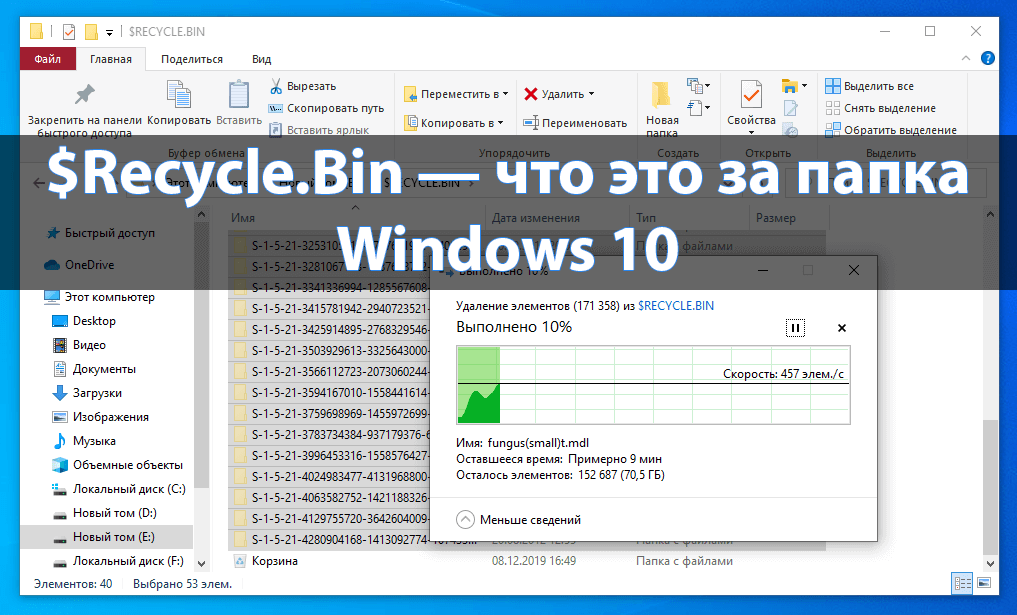
После включения отображения защищённых системных файлов появилась папка $Recycle.Bin. Она присутствует на всех локальных дисках. Притом если же на системном диске она называется маленькими буквами, то на других локальных может подписываться заглавными. Папка $Recycle.Bin содержит данные, которые пользователь удаляет и переносит в корзину.
Эта статья расскажет, что это за папка $Recycle.Bin в Windows 10. На примере смотрите, сколько получается освободить дискового пространства, после удаления давно неиспользуемых данных. Можно отключить использование папки $Recycle.Bin (хотя полностью удалить её не получится). Достаточно разрешить уничтожать файлы сразу после удаления, не помещая их в корзину.
После стандартного удаления файлов и папок по умолчанию они перемещаются в корзину. Если же на системном диске (или диске с которого удалялись данные) открыть папку $Recycle.Bin, то можно обнаружить множество непонятных расположений и непосредственно корзину.
Корзина используется для временного сохранения файлов и папок, которые были удалены. В ней сохраняются удалённые данные, пока пользователь её не очистит. Значок в названии папки, значит, что эта папка временная.
Поскольку данная папка относится к системным, лучше её не удалять. Если же у Вас не отображается иконка корзины, смотрите, как её вернуть на рабочий стол в Windows 10.
Как удалить папку $Recycle.Bin
Для удаления содержимого папки $Recycle.Bin нужно выполнить очистку Корзины. В контекстном меню достаточно выбрать пункт Очистить корзину. После очистки проверяйте объём занимаемого пространства вышеуказанной папки.
Ещё рассмотрим некоторые настройки корзины. Выберите в контекстном меню иконки корзины Свойства. Здесь можно вовсе указать параметры для выбранного расположения: Задать максимальный размер или Уничтожать файлы сразу после удаления, не помещая их в корзину. Текущие параметры помогут при необходимости ограничить размер папки $Recycle.Bin.
Не рекомендуется даже пробовать удалять системные папки и файлы — они необходимы для нормальной работы операционной системы Windows 10. Но всё же есть интересная особенность папки $Recycle.Bin. Она позволяет освободить немного дискового пространства (а иногда и очень много — зависит от многих факторов). На диске D освободить удалось 25 Гб, а уже на томе E (который чаще использовался) освободилось 80 Гб памяти.
На локальном диске Новый том (D:) после удаления содержимого получилось освободить 25 Гб пространства. После переустановки операционной системы с базы данных были удалённы все данные по файлам в корзине. Чисто установленная ОС также использует данное расположение и не видит ранее удалённые данные.
Теперь на примере покажу, сколько получится очистить дискового пространства на локальном диске Новый том (E:). Сам диск объёмом 400 Гб не форматировался уже лет 10. В $RECYCLE.BIN можно увидеть множество различных папок, содержание которых и размер посмотреть не удаётся.
Беру все текущие папки и просто перетаскиваю на другой диск, система подсчитывает сколько нужно места и времени. В принципе можно дождаться завершения процесса копирования и посмотреть содержание данных папок. Не будем заморачиваться с правами, но их можно настроить так, что можно будет посмотреть содержание этих папок.
Когда убедитесь, что эти данные Вам не нужны, Вы можете выполнить их удаление. Иконку корзины используемой системой не выделяем, а удаляем только все папки текущего расположения (которые давно уже не используются, но занимают дисковое пространство). По дате смотрю, что эти папки созданы ещё в недалёком 2012 году.
Заключение
Так как данные в папке $Recycle.Bin были туда перемещены только путём удаления, они точно уже не нужны. В нас получилось удалить давно не используемые данные, которые сохраняются в папке $Recycle.Bin.
На некоторых локальных дисках удалось освободить до 80 Гб дискового пространства. Ознакомитесь также с возможностью очистки диска от ненужных файлов в Windows 10.

Администратор и основатель проекта Windd.ru. Интересуюсь всеми новыми технологиями. Знаю толк в правильной сборке ПК. Участник программы предварительной оценки Windows Insider Preview. Могу с лёгкостью подобрать комплектующие с учётом соотношения цены — качества. Мой Компьютер: AMD Ryzen 5 3600 | MSI B450 Gaming Plus MAX | ASUS STRIX RX580 8GB GAMING | V-COLOR 16GB Skywalker PRISM RGB (2х8GB).





 Не поминай лихо… Вчера с вечера началась такая же хрень. Древний комп стоящий на видеонаблюдении уж лет под 20 начал тупить и перезапускаться. То через 10, то через 5 минут. А то и несколько раз во время запуска. Оказалось висел на одной розетке с микроволновкой. У той токи не слабые текут при пользовании и подразошелся контакт в розетке. Нет, не оборвался совсем, но вилка стала греться. Попёрла импульсная. Подчистил, прижал и всё в порядке снова.
Не поминай лихо… Вчера с вечера началась такая же хрень. Древний комп стоящий на видеонаблюдении уж лет под 20 начал тупить и перезапускаться. То через 10, то через 5 минут. А то и несколько раз во время запуска. Оказалось висел на одной розетке с микроволновкой. У той токи не слабые текут при пользовании и подразошелся контакт в розетке. Нет, не оборвался совсем, но вилка стала греться. Попёрла импульсная. Подчистил, прижал и всё в порядке снова.
 ,правда,оставил его все равно,так как лишним не будет,мастер тоже настоял,говорит 3 жестких диска,1ТБ,3ТБ и SSD для них моего блока маловато
,правда,оставил его все равно,так как лишним не будет,мастер тоже настоял,говорит 3 жестких диска,1ТБ,3ТБ и SSD для них моего блока маловато  Обновили биос,переустановили Винду,так как не нашли опять причину от чего он зависал,всё же настояли на обновлении биоса и переустановки Виндовс,хотя мне это создало кучу проблем. Не знаю,МОЖЕТ они и правы,пока 5 часов полет нормальный
Обновили биос,переустановили Винду,так как не нашли опять причину от чего он зависал,всё же настояли на обновлении биоса и переустановки Виндовс,хотя мне это создало кучу проблем. Не знаю,МОЖЕТ они и правы,пока 5 часов полет нормальный  ,оставлю до утра,там и могут проявиться его болячки.
,оставлю до утра,там и могут проявиться его болячки.  Жду….
Жду….